Windows 是广泛使用的操作系统之一,许多应用程序和服务都可能占用计算机上的端口。当端口被占用时,可能会导致其他程序无法正常工作或导致网络连接问题。因此,了解如何查看 Windows 上的端口占用情况非常重要。本文将介绍几种常用的方法,以帮助您查看和管理端口占用情况。
资源监视器
Windows 提供了一个名为“资源监视器”的内置工具,可以帮助您监视和管理计算机资源的使用情况,包括端口的占用情况,操作方法如下:
1、在任务栏空白处鼠标右键单击,在弹出的菜单中选择“

2、在打开的“任务管理器”里,切换到“

3、在“资源监视器”里,切换到“

第三方端口管理工具
除了 Windows 提供的内置工具外,还有一些第三方的端口管理工具,可以提供更丰富的功能和更直观的界面来查看端口占用情况。
以下是一些常用的第三方端口管理工具:
1、360流量防火墙:360流量防火墙的主要作用是保护网络安全和流量控制。通过360流量防火墙,用户可以查看实时的网络流量数据,了解哪些应用程序或服务正在使用最多的网络资源。这有助于识别哪些应用程序可能是问题的根源,以便采取相应的措施进行管理。此外,我们也可以通过360流量防火墙来查看软件具体所占用的端口号,如下图。
![图片[4]-Windows下如何查看某个端口被谁占用-十一张](https://www.11zhang.com/wp-content/uploads/2025/03/f05174411520250307172845.webp)
![图片[5]-Windows下如何查看某个端口被谁占用-十一张](https://www.11zhang.com/wp-content/uploads/2025/03/c21b18359d20250307172845.webp)
![图片[6]-Windows下如何查看某个端口被谁占用-十一张](https://www.11zhang.com/wp-content/uploads/2025/03/723e42b98620250307172846.webp)
2、TCPView:这是一个开源工具,由微软的 Sysinternals 开发。它提供了一个用户友好的界面来查看当前活动的 TCP 和 UDP 连接,以及相应的进程名称和 PID。
3、CurrPorts:这是一个小巧而强大的端口管理工具,可以显示当前计算机上的所有开放的端口,并提供相关的信息,如进程ID、进程路径、端口协议等。
4、Portqry:这是一个由 Microsoft 提供的命令行工具。它可以帮助您快速检查特定端口的状态,如端口是否开放、是否被防火墙阻止等。
2025-03-07 23:06:59,某些文章具有时效性,若有错误或已失效,请在文末评论留言●版权归原作者和机构所有,严禁商用,否则产生的一切后果将由您自己承担
●如果您不喜欢本站有您信息的存在,请邮件告知我们予以删除


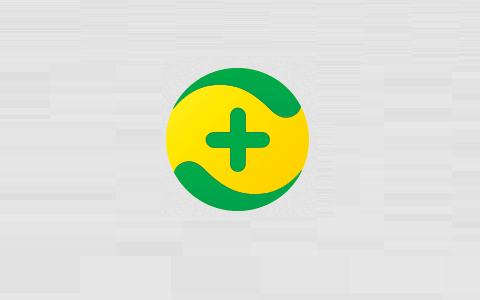




















暂无评论内容